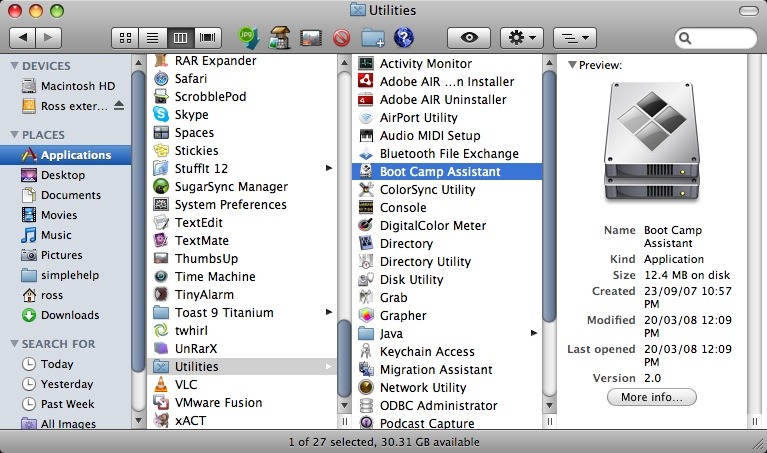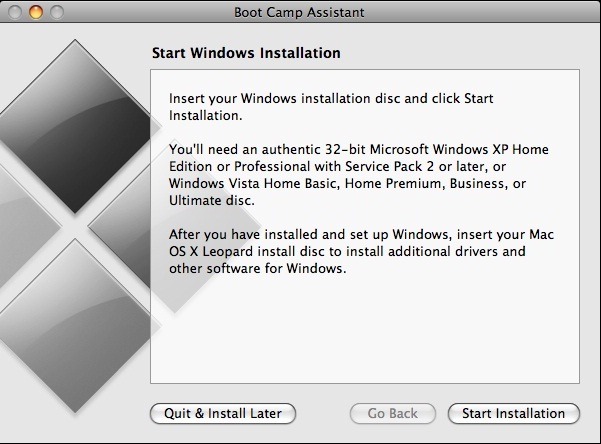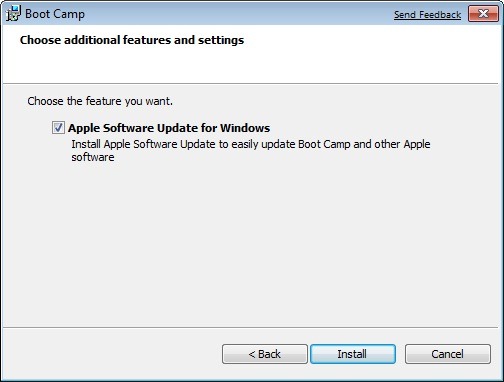Daca in postul precedent va spuneam cum puteti instala Windows 7 บนพีซีด้วย XP หรือ ทิวทัศน์, ne-am gandit ca si informatiile despre cum se poate instala Windows 7 ในหนึ่งเดียว Intel Mac ar putea sa fie folositoare cuiva.
Pentru instalarea Windows 7 pe Apple Mac aveti nevoie de:
- un DVD cu ภาพการติดตั้ง Windows 7
- ดีวีดีการติดตั้ง Leopard OS X
- 16GB สเปซบาร์ ฮาร์ดดิสก์พีอี
- และ สำรองข้อมูล al fisierelor stocate pe Mac, pentru a evita consecintele mai putin placute (stergerea/distrugerea sau modificarea acestora)
Dupa ce v-ati asigurat ca toate cele 4 conditii sunt indeplinite (:P), verificati daca aveti toate อัปเดต-urile instalate, mai ales pentru เฟิร์มแวร์ -Apple Button->Software Updates), apoi inchideti toate programele care ruleaza.
คลิก เครื่องค้นหา และไปที่ แอปพลิเคชัน->ระบบสาธารณูปโภค และเปิด ผู้ช่วยค่าย boot-
In fereastra deschisa dati click pe ดำเนินการต่อ, apoi creati partitia pentru Windows 7 (คลิก&ลาก). Dupa ce ati alocat spatiul necesar, dati click pe Partition-
Dupa ce procesul de partitionare se va incheia, veti observa un al 2-lea BOOTCAMP pe desktop.
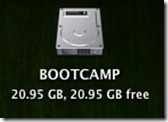
Introduceti DVD-ul de instalare al Windows 7 si dati click pe Start Installation-
Inainte de inceperea instalarii, va trebui sa selectati partitia pe care ati pregatit-o pentru Windows 7. Instalarea va decurge de la sine, iar in timpul acesteia sistemul se va restarta de cateva ori. La primul restart aveti grija sa scoateti DVD-ul de instalare al Windowsului, pentru ca Mac-ul dvs. sa booteze automat Windows 7.
หลังจาก setarile standard (limba, tastatura, ora si data, etc) si update-urile care vor fi instalate automat, trebuie sa instalati driverele pentru Windows. Introduceti DVD-ul de instalare al Leopard OS X si selectati Run setup.exe. In fereastra deschisa (Boot Camp Installer) selectati ต่อไป->I accept the terms etc, bifati Apple Software Update for Windows และคลิกที่ ติดตั้ง-
Boot Camp va instala driverele lipsa, apoi un nou restart va fi “revendicat”. :)
หลังจาก instalarea Windows 7 pe Mac, inainte de fiecare bootare, veti avea optiunea sa alegeti intre cele doua sisteme de operare pe cel pe care doriti sa il folositi.
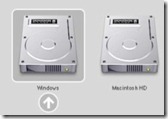
สำเร็จ! -